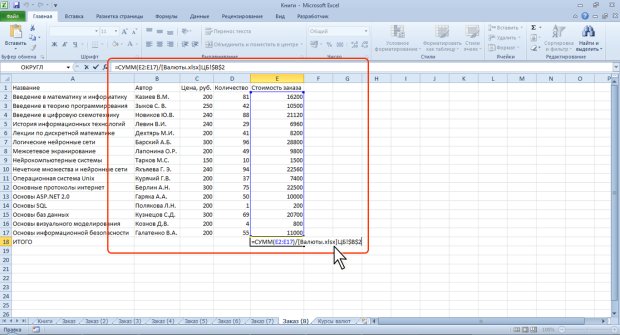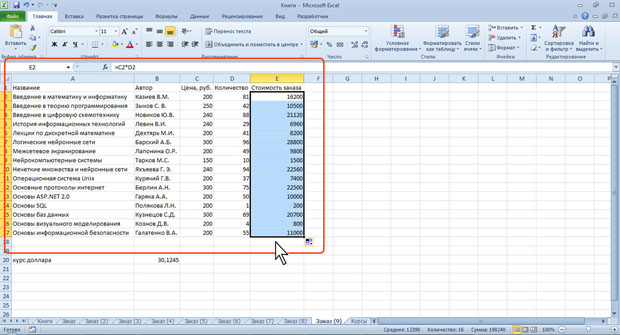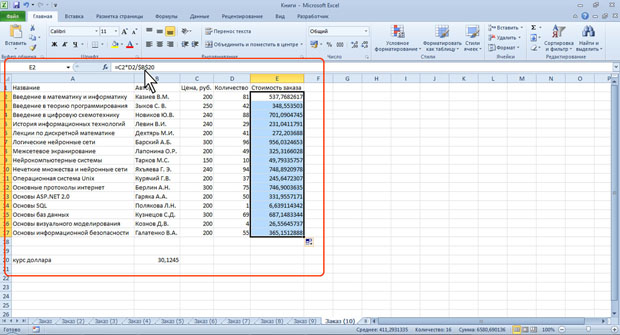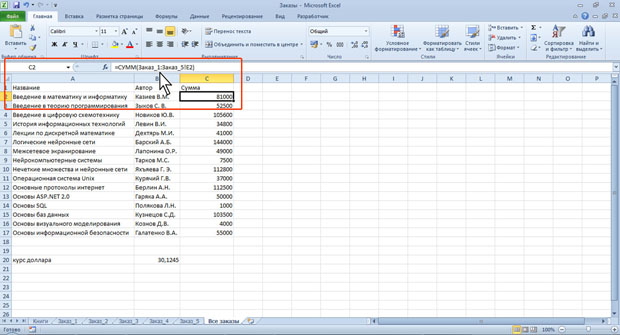| почему курс платный? |
Основы вычислений
Использование ссылок в формулах
Ссылки на ячейки других листов и книг
При использовании в создаваемых формулах ссылок на ячейки других листов и книг в процессе создания формулы следует перейти на другой лист текущей книги или в другую книгу и выделить там необходимую ячейку.
При каждом переходе на другой лист, его имя автоматически добавляется к ссылке на ячейку. Имя листа заключено в одинарные кавычки (апострофы). Имя листа и адрес ячейки разделены служебным символом ! (восклицательный знак).
Например, в формуле в ячейке Е18 в таблице на рис. 6.13 использована ячейка В2 листа Курсы валют текущей книги.
При переходе к ячейке другой книги, имя файла в квадратных скобках автоматически добавляется к ссылке на ячейку. Например, в формуле в ячейке Е18 в таблице на рис. 6.14 использована ячейка В2 листа ЦБ файла Валюты.xlsx.
Относительные и абсолютные ссылки
По умолчанию ссылки на ячейки в формулах относительные, то есть адрес ячейки определяется на основе расположения этой ячейки относительно ячейки с формулой. При копировании ячейки с формулой относительная ссылка автоматически изменяется. Именно возможность использования относительных ссылок и позволяет копировать формулы.
Например, при копировании автозаполнением ячейки Е2 (рис. 6.15) на нижерасположенные ячейки, в ячейке Е3 будет формула =С3*D3, в ячейке Е4 будет формула =С4*D4 и т. д.
В некоторых случаях использование относительных ссылок недопустимо. Например, в таблице на рис. 6.16 при копировании ячейки Е2 на нижерасположенные ячейки ссылка на ячейки С2 и D2 должны изменяться, а ссылка на ячейку В20 должна оставаться неизменной.
Для того чтобы ссылка на ячейку при копировании не изменялась, необходимо использовать абсолютные ссылки. Абсолютная ссылка ячейки имеет формат $A$1, где $ - служебный символ, показывающий абсолютную ссылку.
Чтобы ссылка на ячейку была абсолютной, после указания ссылки на ячейку следует нажать клавишу F4. Ссылку можно преобразовать из относительной в абсолютную и при редактировании ячейки с формулой. К заголовкам столбца и строки в адресе ячейки следует добавить служебный символ $. Например, для того чтобы ссылка на ячейку В20 стала абсолютной, необходимо ввести $В$20.
Ссылка может быть не только относительной или абсолютной, но и смешанной.
Ссылка формата A$1 является относительной по столбцу и абсолютной по строке, т.е. при копировании ячейки с формулой выше или ниже, ссылка изменяться не будет. А при копировании влево или вправо будет изменяться заголовок столбца.
Ссылка формата $A1 является относительной по строке и абсолютной по столбцу, т.е. при копировании ячейки с формулой влево или вправо ссылка изменяться не будет. А при копировании выше или ниже будет изменяться заголовок строки.
Например, в ячейке Е2 таблицы на рис. 6.16 достаточно было ввести смешанную ссылку В$20.
Использование трехмерных ссылок
Трехмерные ссылки используются при выполнении действий с данными из одной и той же ячейки или диапазона ячеек на нескольких листах одной книги. Трехмерная ссылка включает в себя ссылку на ячейку или диапазон, перед которой ставятся имена листов. При этом в формулу включаются все листы, хранящиеся между начальным и конечным именами, указанными в ссылке. Например, в ячейке C2 формула =СУММ(Заказ_1:Заказ_5!Е2) суммирует все значения, содержащиеся в ячейке E2 на всех листах в диапазоне от Заказ_1 до Заказ_5 включительно (рис. 6.17).
- Выделите ячейку, в которую нужно ввести функцию.
- Введите = (знак равенства), имя функции, а затем открывающую круглую скобку.
- Выделите ярлык первого листа, на который нужно создать ссылку.
- Удерживая нажатой клавишу Shift, выделите ярлык последнего листа, на который необходимо создать ссылку.
- Выделите диапазон ячеек, на которые нужно создать ссылку.
- Подтвердите ввод формулы.
Трехмерные ссылки могут быть использованы для создания ссылок на ячейки на других листах, определения имен и создания формул с использованием следующих функций: СУММ, СРЗНАЧ, СЧЁТ, МАКС, МИН, ПРОИЗВЕД, и некоторых других.